win10系统自动更新怎么打开 怎样设置win10自动更新时间
更新时间:2024-06-29 16:51:16作者:xiaoliu
Win10系统自动更新是一个非常重要的功能,它能够帮助用户及时获取最新的安全补丁和功能更新,想要打开Win10系统自动更新,只需要进入系统设置中的更新和安全选项,然后在Windows更新中找到更改活动时间选项,设置好更新时间即可。通过合理设置自动更新时间,可以确保系统在不影响用户使用的情况下完成更新,提高系统的安全性和稳定性。
具体方法:
1.鼠标放桌面任务栏上右键,然后左键选择“任务管理器”打开。
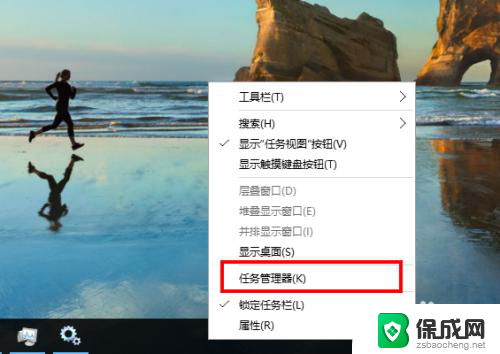
2.在任务管理器窗口主方选项中左键选择“服务”。
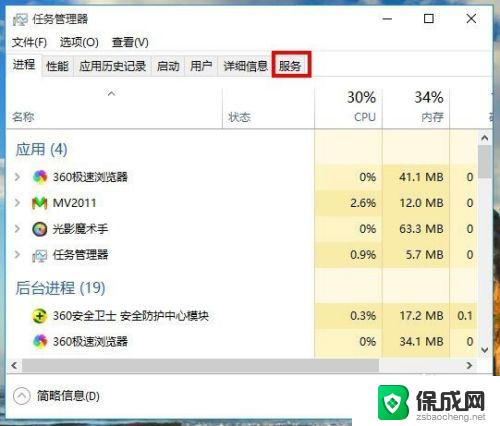
3.在任务管理器服务选项窗口下方左键选择“打开服务”。
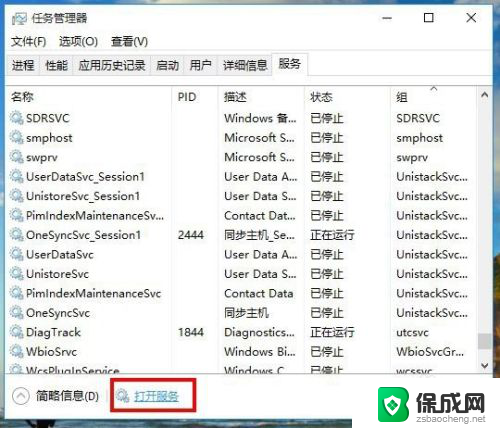
4.在新打开的服务窗口中拉动右侧的滑杆找到名为“Windows Update”的服务项,然后左键双击打开它的属性窗口。
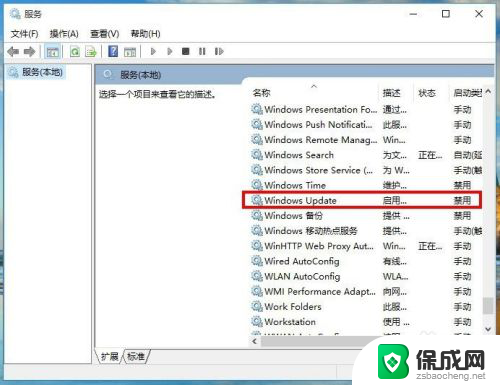
5.在Windows Update的属性窗口中,把启动类型从“禁用”改为“自动”。然后左键右下角的“应用”按钮。
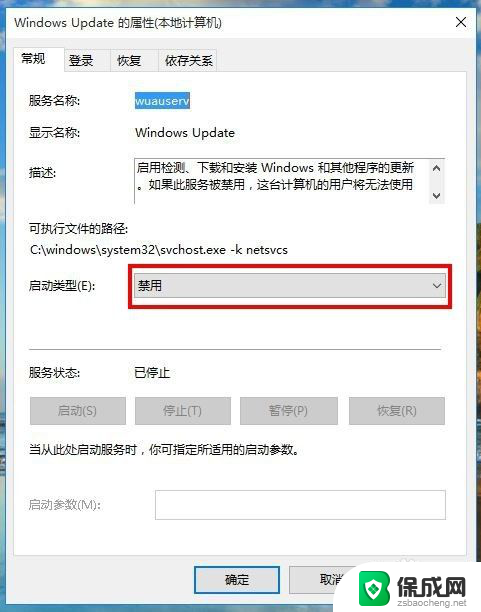
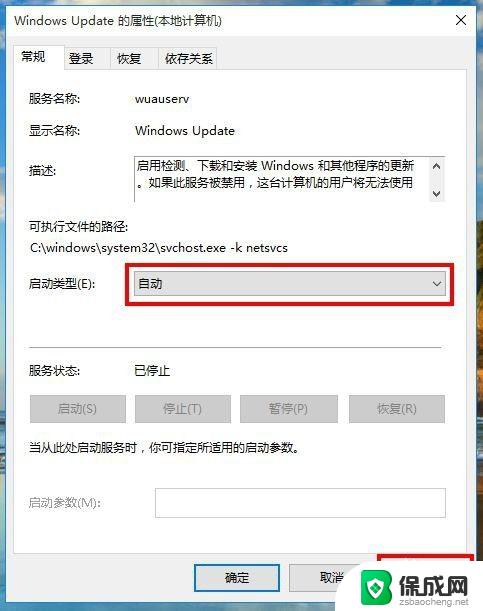
6.接着,在Windows Update的属性窗口中,左键服务状态下列选项的“启动”,待启动完毕后再左键窗口下方“确定”完成设置。
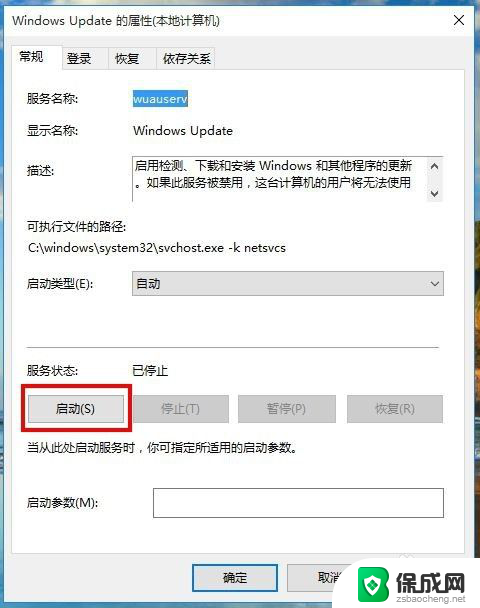
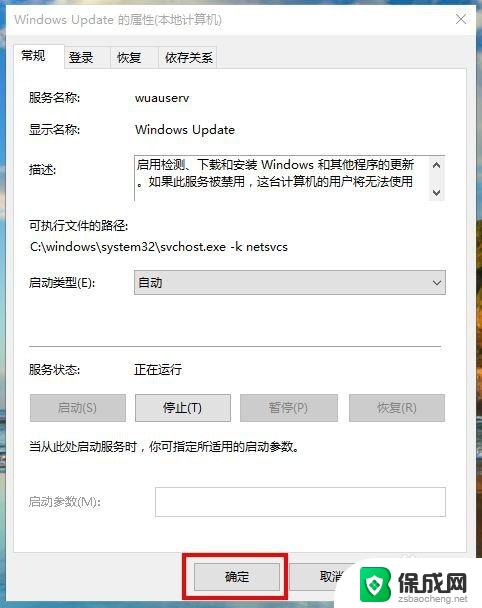
7.重启电脑后,win10系统就可以进行自动更新了。
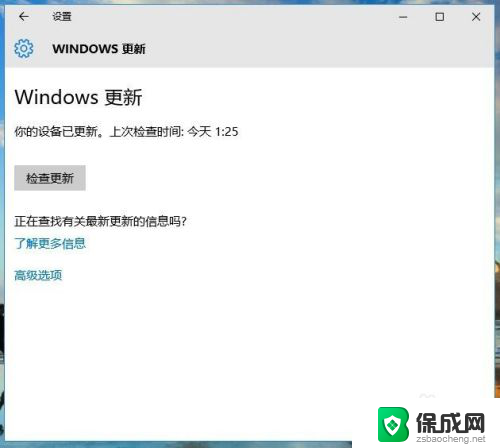
以上就是如何打开win10系统的自动更新功能的全部内容,如果您遇到了这个问题,您可以按照以上方法进行解决,希望这些方法能对您有所帮助。
win10系统自动更新怎么打开 怎样设置win10自动更新时间相关教程
-
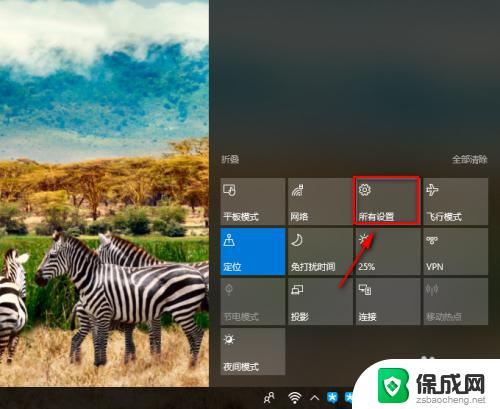 win10更新系统时间 win10自动更新时间设置步骤
win10更新系统时间 win10自动更新时间设置步骤2023-10-23
-
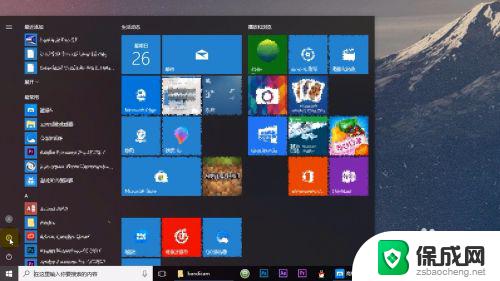 windows10如何设置自动更新 windows10如何设置自动更新系统时间
windows10如何设置自动更新 windows10如何设置自动更新系统时间2023-10-12
-
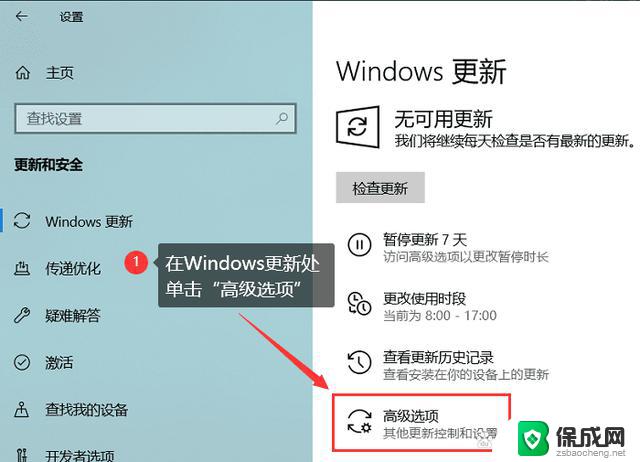 怎么设置windows不自动更新 怎样可以让win10系统不自动更新
怎么设置windows不自动更新 怎样可以让win10系统不自动更新2025-04-03
-
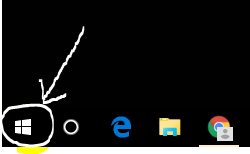 如何让win10系统不自动更新 win10系统禁止自动更新设置方法
如何让win10系统不自动更新 win10系统禁止自动更新设置方法2023-10-05
-
 win10怎么禁止系统自动更新 如何关闭win10系统自动更新
win10怎么禁止系统自动更新 如何关闭win10系统自动更新2023-10-11
-
 电脑怎么关闭自动更新系统 Win10系统关闭自动更新方法
电脑怎么关闭自动更新系统 Win10系统关闭自动更新方法2023-10-11
- win10系统自动更新怎么彻底关闭 win10关闭自动更新的步骤
- win10如何关闭自动更新驱动 win10如何设置禁止驱动自动更新
- 电脑怎么把自动更新关了 如何关闭win10系统自动更新
- win10能关闭自动更新么 如何关闭win10系统自动更新
- 电脑音响可以连蓝牙吗 win10 台式电脑如何设置蓝牙音箱
- win10删除输入法语言 windows 10 系统删除输入法的步骤
- 任务管理器 黑屏 Win10任务管理器结束任务后黑屏解决方法
- 磁盘加锁怎么解除 Windows10系统磁盘加密解密设置方法
- 如何调电脑屏幕亮度win10 电脑屏幕亮度调整步骤
- 电脑中软键盘怎么打开 win10系统如何打开软键盘
win10系统教程推荐
- 1 磁盘加锁怎么解除 Windows10系统磁盘加密解密设置方法
- 2 扬声器在哪打开 Windows10怎么检测扬声器问题
- 3 windows10u盘启动设置 win10电脑设置U盘启动方法
- 4 游戏系统老电脑兼容性 win10老游戏兼容性设置方法
- 5 怎么通过ip地址访问共享文件夹 win10共享文件夹访问速度慢怎么办
- 6 win10自带杀毒软件如何打开 win10自带杀毒软件如何使用
- 7 闹钟怎么设置音乐铃声 win10电脑更换闹钟铃声方法
- 8 window10屏幕保护怎么设置 电脑屏幕屏保设置方法
- 9 win10打印背景颜色和图像 win10打印网页时怎样设置背景颜色和图像
- 10 win10怎么调成护眼模式 win10护眼模式颜色设置